
时间:2020-08-21 23:49:42 来源:www.win10xitong.com 作者:win10
工作当中常常会使用电脑系统,如果遇到了Win10系统怎么在桌面建立“设置”快捷方式问题的时候大家会怎么样处理呢?新手处理关于Win10系统怎么在桌面建立“设置”快捷方式的问题不是特别容易,我们应当如何处理这个问题呢?其实可以来看看小编是怎么处理的:1、先在桌面空白的地方用鼠标新建快捷方式,在“请键入对象的位置”入ms-settings:后下一步;2、然后给它起个名字,小编图省事就直接“设置”了就可以彻底解决了。下面根据截图,我们一步一步的来学习Win10系统怎么在桌面建立“设置”快捷方式的解决措施。
1、先在桌面空白的地方用鼠标新建快捷方式,在“请键入对象的位置”入ms-settings:后下一步;
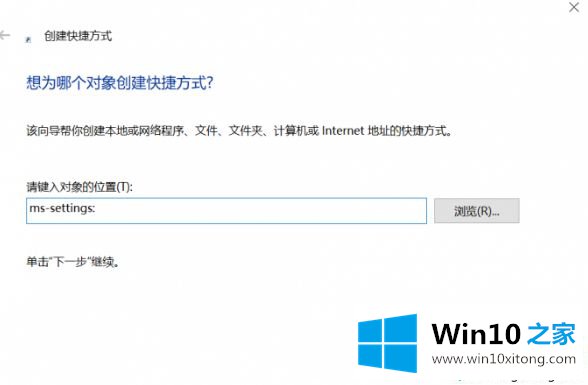
2、然后给它起个名字,小编图省事就直接“设置”了;
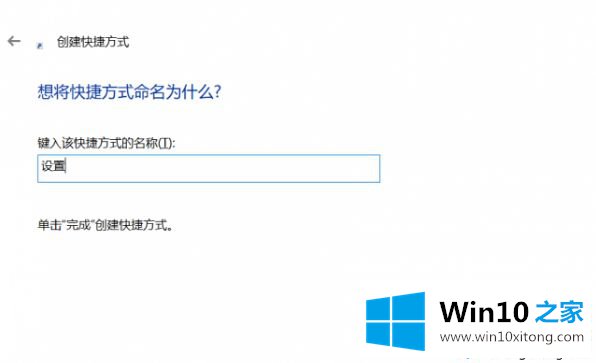
3、生成的快捷方式就显示在桌面上了;

4、鼠标右键属性它后,在“Web文档”选项卡下点更换图标,使用系统内置图标还是自定义一个就随大家喜欢了。
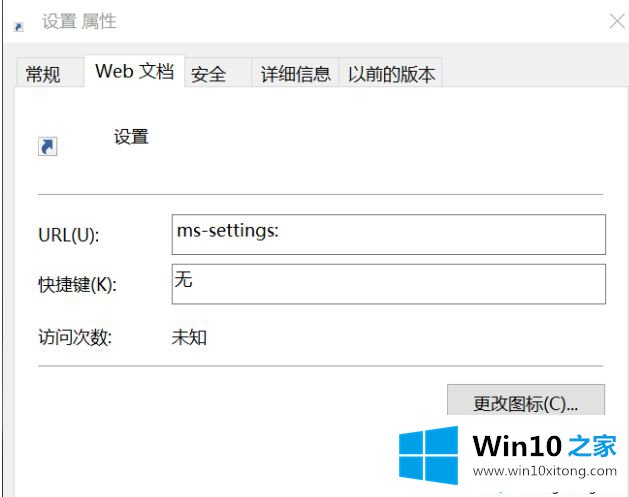
以上给大家介绍的就是Win10系统怎么在桌面建立“设置”快捷方式的详细内容,大家可以按照上面的方法来进行操作吧。
到这里,Win10系统怎么在桌面建立“设置”快捷方式的解决措施就全部结束了,我们很高兴能够在这里给大家分享电脑知识,谢谢各位。